Konfiguration
In den Einstellungen können Sie Allgemeine Einstellungen für den Client vergeben, wie zum Beispiel die Verbindungsdaten.
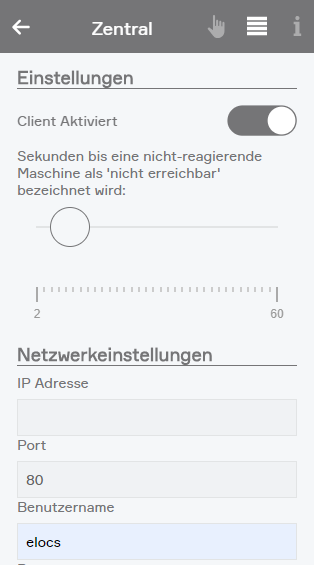
Einstellungen
Client Aktiviert
Mit dieser Option lässt sich der Client deaktivieren damit er keine Daten mehr abfragt oder sendet.
Nicht erreichbar nach
Mit diesem Wert können Sie einstellen nach welcher Zeit ein Client als "nicht erreichbar" gekennzeichnet wird.
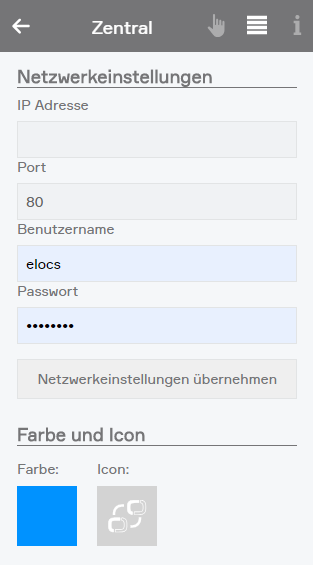
Netzwerkeinstellungen
IP Adresse
Hier können Sie die IP Adresse des zweiten evon Smart Homes eingeben.
Port
Hier können Sie den Port des zweiten evon Smart Homes angeben. Standardmäßig ist dieser 80.
Benutzername
Hier können Sie den Benutzernamen des Benutzers angeben mit welchem Sie sich anmelden möchten. Dieser Benutzer muss im zweiten evon Smart Home angelegt sein.
Passwort
Hier können Sie das Passwort für den Benutzer angeben.
Farbe und Icon
Hier können Sie eine Farbe und ein Icon für den Client vergeben werden, welche dann entsprechend angezeigt werden.
Damit die Netzwerkeinstellungen übernommen werden müssen Sie "Netzwerkeinstellungen übernehmen" anklicken.

In der Bedienung können über den Button "Werte auswählen" die Werte und Methoden ausgewählt werden, welche zur Verfügung stehen sollen.
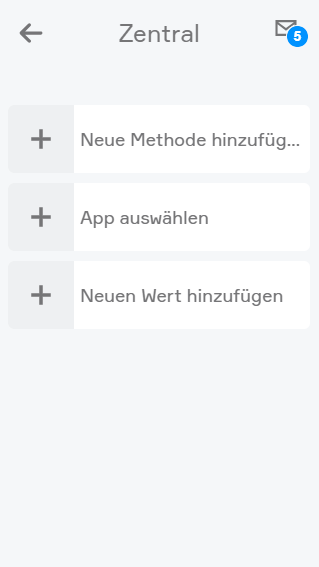
Mit "App auswählen" wird ein Wizard geöffnet welcher die Verfügbaren Werte und Methoden anzeigt und ausgewählte hinzufügt. Alternativ können Werte und Methoden auch manuell angelegt werden indem Sie auf "Neue Methode hinzufügen" oder "Neuen Wert hinzufügen" klicken.
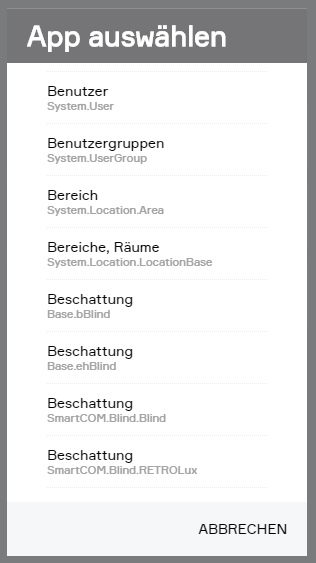
Wenn Sie den Wizard mit "App auswählen" starten, bekommen Sie im ersten Schritt eine Ansicht mit allen verfügbaren Apps.

Im zweiten Schritt bekommen Sie eine Ansicht aller Elemente der ausgewählten App.
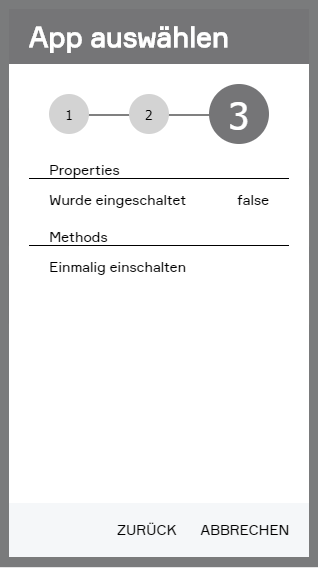
Im dritten Schritt bekommen Sie eine Auswahl aller verfügbaren Werten und Methoden. Wählen Sie eine davon aus wird Ihnen der entsprechende Wert oder die entsprechende Methode angelegt.

Einstellungen für Werte
Attribut ID
Hier können Sie nachträglich ändern welcher Wert abgefragt werden soll.
Zyklisch
Hier können Sie einstellen ob der Wert zyklisch abgefragt werden soll und in welchem Zyklus abgefragt werden soll.
Aktualisieren
Bei Betätigung dieses Buttons wird der Wert aktualisiert.
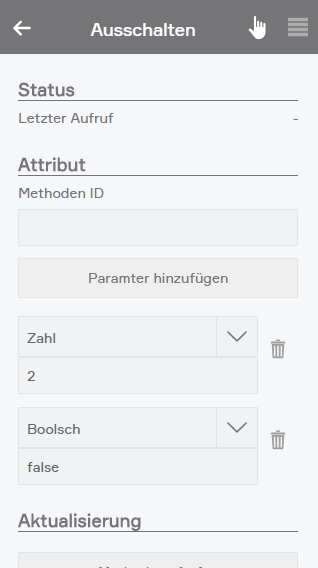
Einstellungen für Methoden
Methoden ID
Hier können Sie nachträglich die Methode ändern welche aufgerufen werden soll.
Parameter hinzufügen
Hier können Sie nachträglich Methoden Parameter hinzufügen. und Bestehende Parameter ändern.
Methode aufrufen
Hiermit können Sie die Methode aufrufen.
